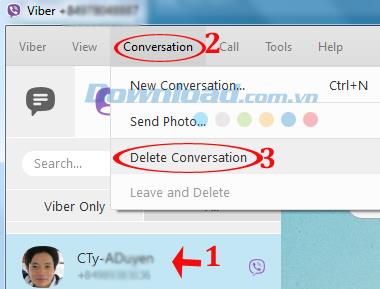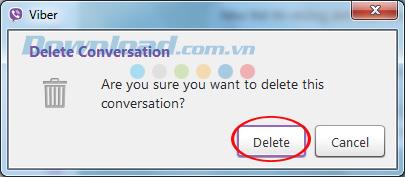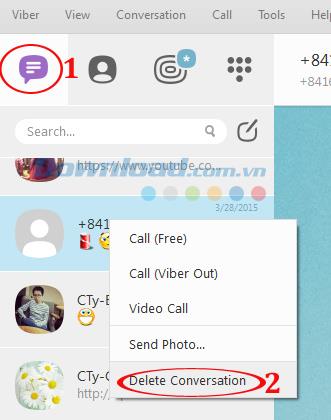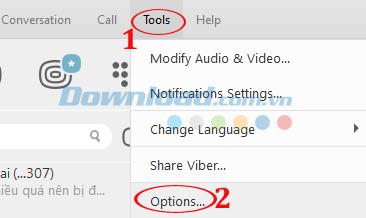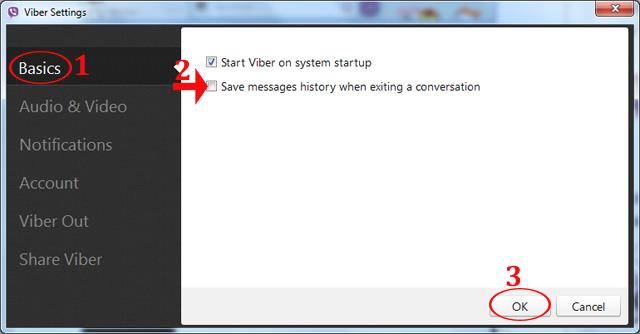A menudo usa Viber para chatear, hacer llamadas gratis o intercambiar trabajos. Sin embargo, de manera predeterminada, el chat de Viber guardará todo su chat para que pueda encontrar fácilmente la información cuando la necesite, pero también por esta razón, muchas personas tienen problemas.
Debido al utilizar Viber en su computadora no puede iniciar sesión como de costumbre, por lo que los datos personales y el historial de conversaciones gente muy mala "espionaje " le afectan. Así que hoy, Download.com.vn lo guiará sobre cómo eliminar el historial de chat de Viber, así como configurarlo para desactivar la capacidad de guardar el historial de chat de Viber. Por favor, consulte el siguiente artículo:
Cómo eliminar el historial de chat de Viber , el historial de chat de Viber en la computadora:
Método 1: de la lista de amigos, haga clic en el nombre de la persona para eliminar el historial de chat de Viber. Luego haga clic en la pestaña Conversación en la barra de menú, seleccione Eliminar conversación.
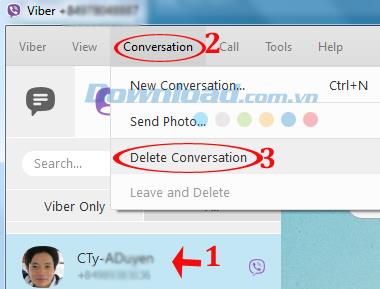
Poco después, el cuadro de diálogo Eliminar conversación le pregunta si realmente desea eliminar este historial de chat. Haga clic en el botón Eliminar para eliminar el historial de chat de la persona seleccionada.
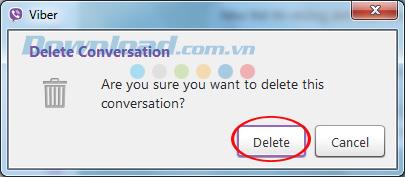
Método 2: O una forma más es hacer clic en la pestaña Conversaciones. Aquí se enumerará todo el grupo o persona que haya chateado con usted, simplemente haga clic derecho en el nombre y seleccione Eliminar conversación para eliminar, luego aparecerá un cuadro de mensaje que le preguntará si está seguro de eliminar o no, luego continúe. Similar a la Opción 1, todo el historial de chat con esa persona se eliminará por completo de su computadora
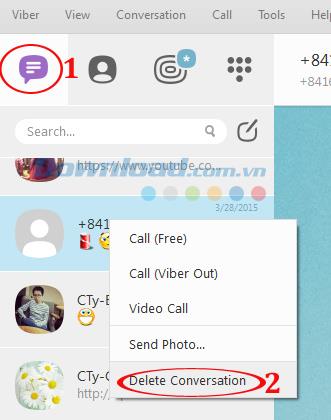
Cómo desactivar el historial de chat en Viber:
Paso 1: para desactivar la función para guardar el historial de chat en Viber, en la interfaz principal del programa, haga clic en la pestaña Herramientas y seleccione Opciones.
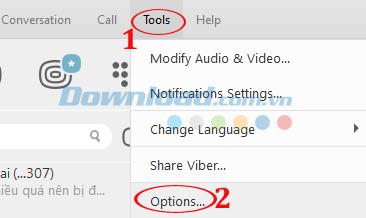
Paso 2: en la pestaña Conceptos básicos , desmarque Guardar historial de mensajes al salir de un cuadro de conversación. Luego haga clic en el botón Aceptar para cerrar la ventana.
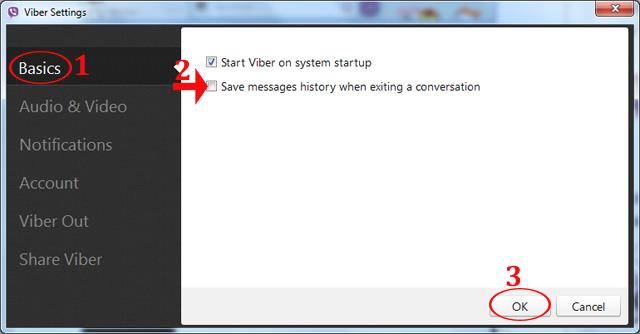
Por lo tanto, su historial de chat completo en la computadora no se guardará para tiempos posteriores, lo que garantiza su seguridad y privacidad. Además, si usa Skype, también puede eliminar el historial de chat fácilmente.
¡Les deseo una implementación exitosa!